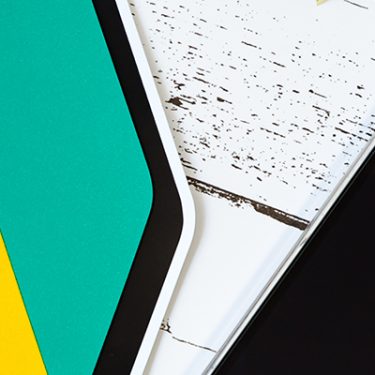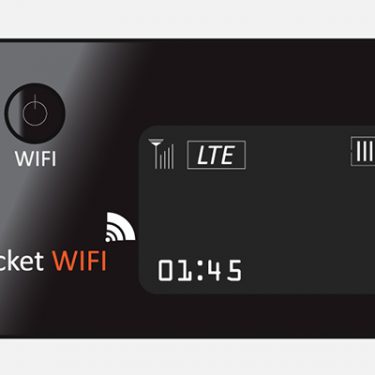目次
iPhoneの「非使用のAppを取り除く」とは?
突然「iPhoneの空き容量が残りわずかです」なんて表示されると、ちょっと焦ってしまいますよね?撮った写真が保存できなくなってしまったり、音楽をダウンロードできなくなったり、いろいろと支障が出てきます。
ストレージの容量が減ってしまう原因のひとつにアプリがあります。iPhoneを長く使っていると、いろいろなアプリが増えてきて、そのままにしておくとストレージの空き容量が少なくなってしまいます。
そんなときに便利なのが、iOS 11から搭載されている「非使用のAppを取り除く」という機能です。この機能は、あまり使われていないアプリを自動的に取り除いて容量を確保してくれるのです。
アプリを取り除かれてしまっても、アプリ内のデータはそのまま残してくれるので安心。必要なときにアプリを再インストールすれば、データも元に戻ります。アプリを削除してしまうとデータは残らないので、これはありがたい機能です。
では「非使用のAppを取り除く」機能を使うためには、どのようにしたらいいのでしょう?方法はとっても簡単!さっそく、その手順を解説していきましょう。
使用していないアプリを自動的に取り除くには
「非使用のAppを取り除く」機能を利用するには、まず「設定」アプリを開いて「iTunes StoreとApp Store」をタップします。
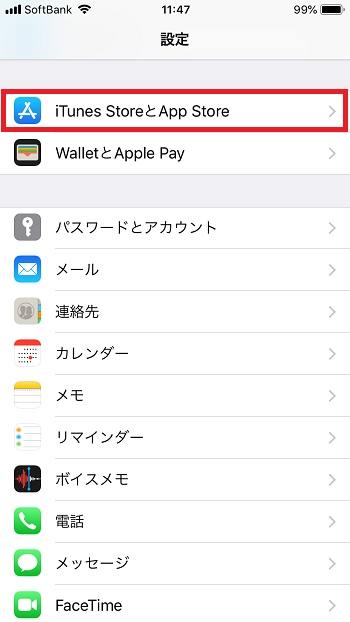
下までスクロールしていくと「非使用のAppを取り除く」があるので、これをオンにします。これで設定は完了です。
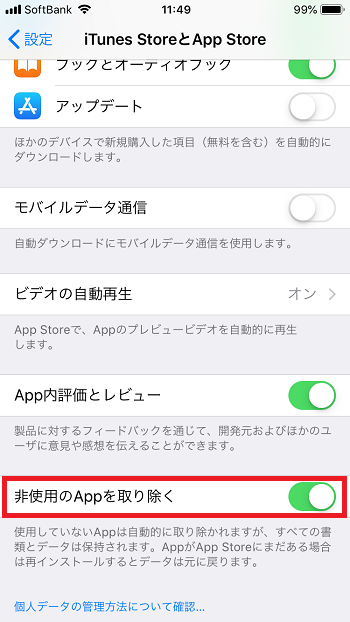
自動的に取り除くもうひとつの方法
設定の方法はもうひとつあります。「設定」アプリを開くところまでは同じですが、今度はそこから「一般」をタップします。
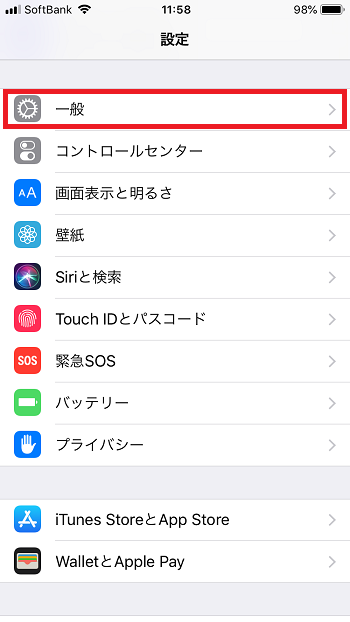
そして「iPhoneストレージ」をタップします。
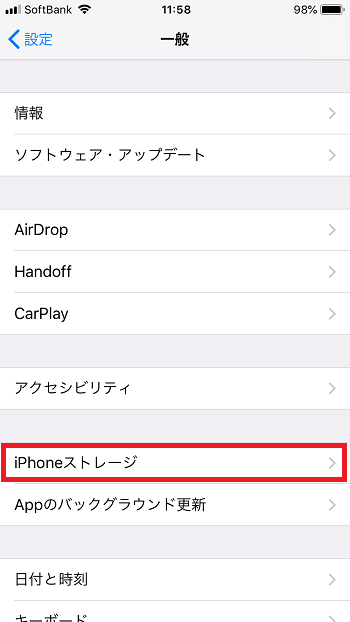
そこに表示された「非使用のAppを取り除く」の「使用」をタップすれば設定完了です。
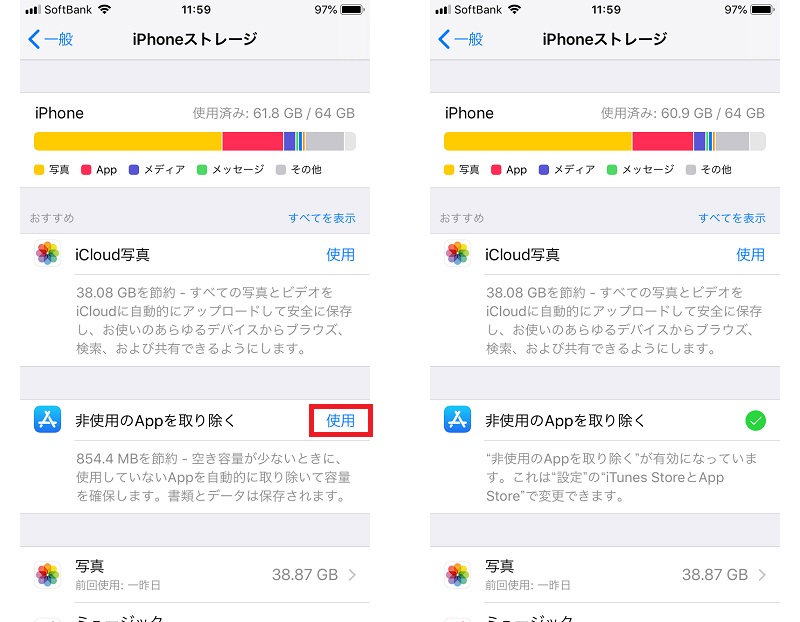
選んだアプリを手動でも取り除ける
ここまでは自動でアプリを取り除く設定を紹介しましたが、任意のアプリを手動で取り除くことも可能です。
「設定」アプリを開いて「一般」をタップして「iPhoneストレージ」を選択します。
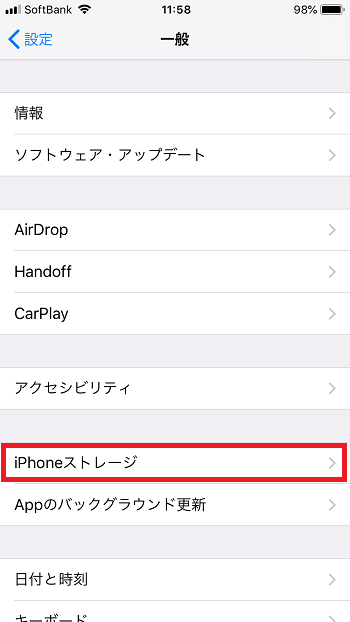
スクロースしていくとアイコンリストが表示されるので、そこから取り除きたいアプリをタップします。
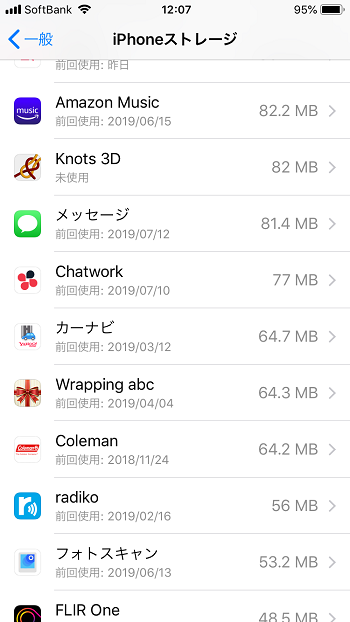
「Appを取り除く」をタップすれば、そのアプリは取り除かれます。
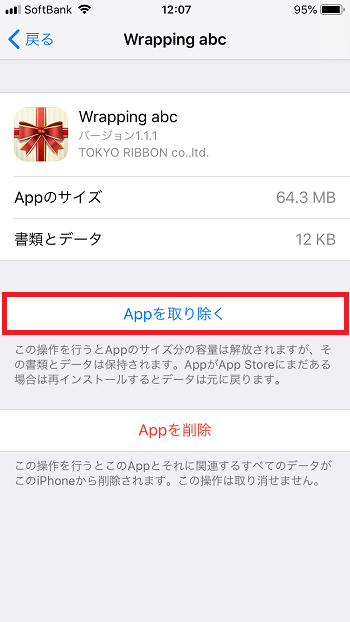
取り除かれたアプリは、アイコンに「雲マーク」が表示されるので、すぐにわかります。再インストールしたい場合は、このアイコンをタップするだけでOKです。

ただし、App Storeからなくなってしまったアプリについては、アプリの再インストールはできません。もし古いアプリに大事なデータが残っているようなら、自動ではなく手動で取り除くといいでしょう。
※本記事の内容は、2019年8月8日現在の情報です。






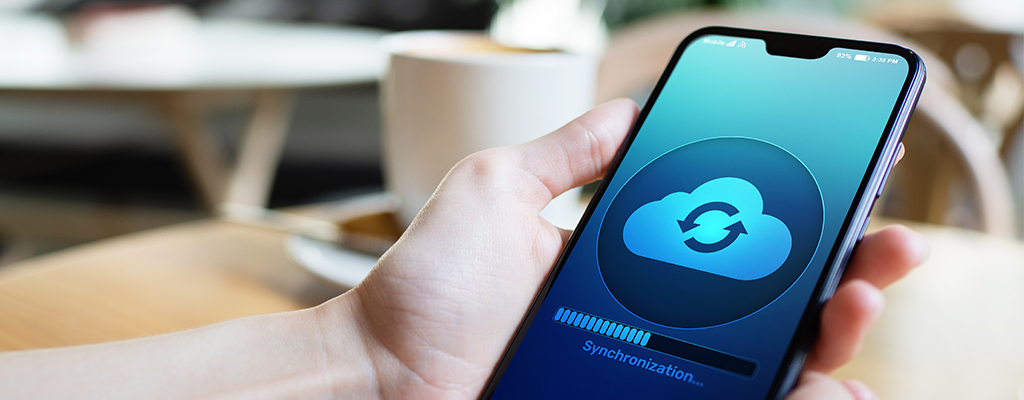
 牛島義之
牛島義之